Bạn cảm thấy phiền phức mỗi khi nghe nhạc trên kênh Youtube khi tắt màn hình iPhone thì không phát nhạc nữa. Vậy phải làm sao để vừa tắt được màn hình iPhone mà vừa phát nhạc trên Youtube?
Bài viết này sẽ được Điện Thoại Số – nơi sửa iPhone uy tín TPHCM bật mí cho bạn vài cách nghe nhạc trên Youtube khi tắt màn hình iPhone dưới đây.

Mục lục
Nhu cầu sử dụng Youtube khi màn hình tắt
Hiện nay, rất nhiều người hay nghe nhạc trên Youtube mà tắt màn hình iPhone. Bởi vì, họ muốn tiết kiệm pin iPhone để sử dụng máy lâu hơn và hạn chế tình trạng iPhone nóng máy.
Cho nên, nếu bạn cũng muốn nghe nhạc trên Youtube và tắt màn hình iPhone thì hãy thử áp dụng những cách dưới đây nhé.
Các cách nghe nhạc YouTube khi tắt màn hình trên iPhone
Bạn muốn nghe nhạc trên kênh Youtube mà vẫn tắt được màn hình iPhone thì hãy thử nghiệm với 4 cách sau nhé:

Sử dụng Safari
Khởi động trình duyệt Safari trên iPhone, sau đó truy cập vào kênh Youtube rồi tìm kiếm video cần xem.
Ở phía dưới video đang xem, bạn chọn “Chia sẻ” → yêu cầu trang cho máy tính để bản.
Ngay lúc này, phần giao diện Youtube khác sẽ hiển thị ra, bạn hãy nhấn tiếp nút “Play” để chơi nhạc. Sau đó trở về màn hình chính, bạn vuốt từ dưới lên để mở “Control Center” → chọn “Play” để tiếp tục chơi nhạc dưới nền.
Sử dụng Opera mini
Opera mini có thể chạy ngầm video Youtube mà không cần phải chuyển về cấu hình máy tính rườm rà. Bạn chỉ cần khởi động “Opera mini” → truy cập vào kênh Youtube và chọn video cần xem → trở về màn hình chính, video đó sẽ tự động chạy ngầm.
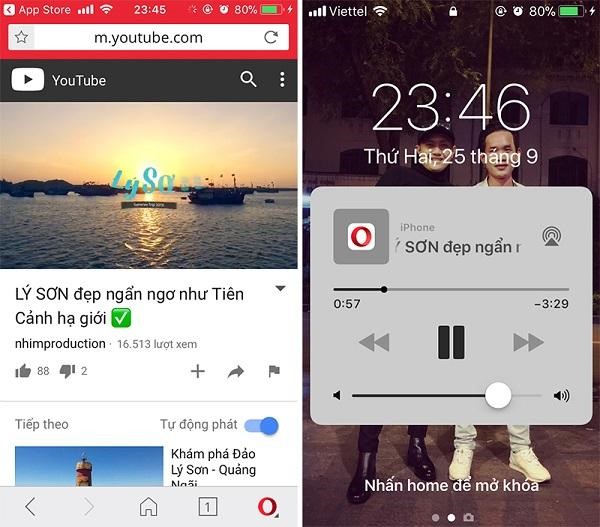
Sử dụng trình duyệt Dolphin
Cách nghe nhạc trên Youtube khi tắt màn hình iPhone bằng cách sử dụng trình duyệt Dolphin được thực hiện như sau:
Tải ứng dụng trình duyệt web Dolphin về thiết bị iOS → mở nó. Sau đó truy cập vào kênh Youtube → chọn video muốn nghe ở chế độ nền → bấm nút “Play”. Nếu muốn bỏ qua thì bấm nút “Cancel” ( Hủy).
Bạn tiếp tục nhấn nút Home và video sẽ tự động ngừng → vuốt màn hình từ dưới lên để mở “Control Center” ( trung tâm kiểm soát). Cuối cùng, bấm nút “Play” và video sẽ tiếp tục phát.
Dùng ứng dụng bên thứ 3
Bạn có thể chọn 1 trong 2 ứng dụng bên thứ 3 sau:
- Ứng dụng Musi: bạn vào “CH Play” tải ứng dụng “Musi” về máy. Sau đó mở ứng dụng này lên → chọn video cần nghe → bấm “Play” → chờ quảng cáo chạy xong thì vào video chính.
- Hoặc bạn có thể thoát về màn hình Home hoặc app khác → sau đó vuốt từ dưới màn hình lên để mở “Trung tâm điều khiển” rồi chọn “Play” để tiếp tục nghe video vừa mở.
- Ứng dụng Tube Master: Vào kho ứng dụng App Store để tải phần mềm “Tube Master”.
- Đây là ứng dụng có thể giúp bạn nghe nhạc trên Youtube khi tắt màn hình iPhone nhưng ứng dụng này có tốc độ khá chậm nên bạn cần phải kiên nhẫn. Ngoài ra, ứng dụng này còn có nhiều tính năng như tìm video theo chủ đề, chọn nhiều bài hát yêu thích.
Đó là những cách nghe nhạc trên Youtube khi tắt màn hình iPhone. Hy vọng với những cách này sẽ thực hiện hữu ích cho bạn trong quá tình tận hưởng với thế giới âm nhạc.
>>> Xem thêm: Cách xoay màn hình iPad, bật tắt xoay màn hình cho mọi dòng iPad









